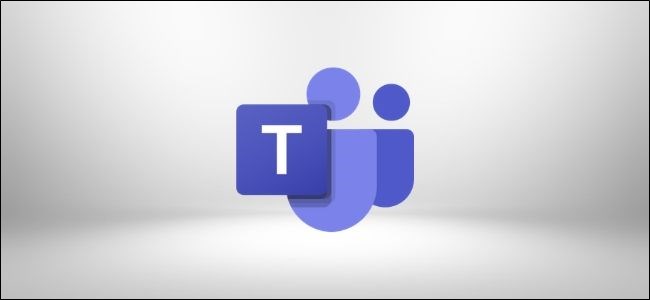
Sommige mensen houden van leesbewijzen. Sommige mensen hebben een hekel aan leesbevestigingen. Als u in het laatste kamp valt en u gebruikt Microsoft Teams, zult u blij zijn te weten dat u leesbevestigingen voor directe berichten kunt uitschakelen.
Gebruikers van Microsoft Teams kunnen standaard leesbevestigingen uitschakelen, maar uw beheerders kunnen dit wijzigen om leesbevestigingen af te dwingen. Als dat het geval is, kunt u ze niet uitschakelen, maar u kunt tot op zekere hoogte voorkomen dat ze worden verzonden. We zullen dat ook behandelen.
Leesbevestigingen uitschakelen
Klik in Microsoft Teams op uw profielfoto in de rechterbovenhoek van het venster en selecteer ‘Instellingen’.

Navigeer naar de ‘Privacy’-tablet en schakel’ Leesbevestigingen ‘uit.

Als je chats open hebt staan in aparte vensters, moet je deze sluiten en opnieuw openen om dit in die chats van kracht te laten worden. Maar verder werkt dit direct.
Hoe u kunt voorkomen dat u leesbevestigingen verzendt
Als uw beheerders hebben afgedwongen dat leesbevestigingen voor iedereen zijn ingeschakeld, kunt u deze instelling niet uitschakelen. Leesbevestigingen worden echter alleen geactiveerd wanneer u een chat opent, dus zolang u de chat niet opent, wordt er geen leesbevestiging verzonden.
Dit betekent dat je een beetje stiekem kunt zijn door je meldingsinstellingen te wijzigen om ervoor te zorgen dat chatantwoorden in de banner worden weergegeven. De banner is het pop-upvoorbeeld van nieuwe berichten in de rechterbenedenhoek van Microsoft Teams. Op die manier kunt u berichten lezen die naar u zijn verzonden zonder een leesbevestiging te activeren.
Om dit te doen, klik je op je profielfoto in de rechterbovenhoek van het venster en selecteer je ‘Instellingen’.

Open het tabblad “Meldingen” en klik vervolgens op de knop “Bewerken” naast de optie “Chat”.

Zorg ervoor dat “@vermeldingen” is ingesteld op “Banner en feed” en “Antwoorden” is ingesteld op “Banner”.

Op deze manier kunt u chatberichten in pop-upmeldingen zien zonder de leesbevestiging te activeren. U kunt zelfs antwoorden vanuit het meldingsvoorbeeld zonder de leesbevestiging te activeren, maar als u eenmaal hebt gereageerd, is het duidelijk dat u het bericht toch hebt gelezen.